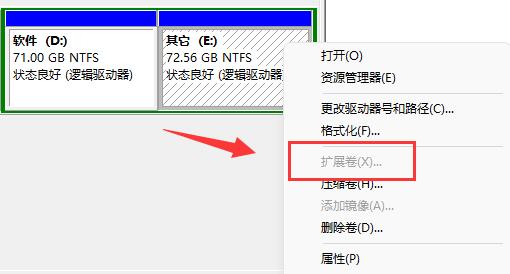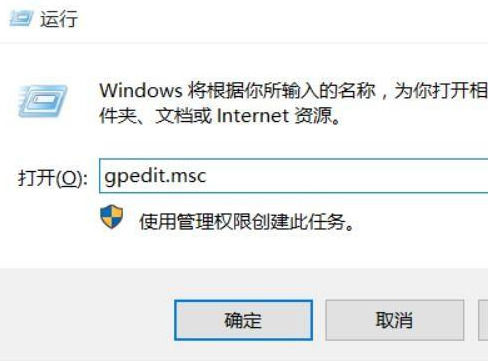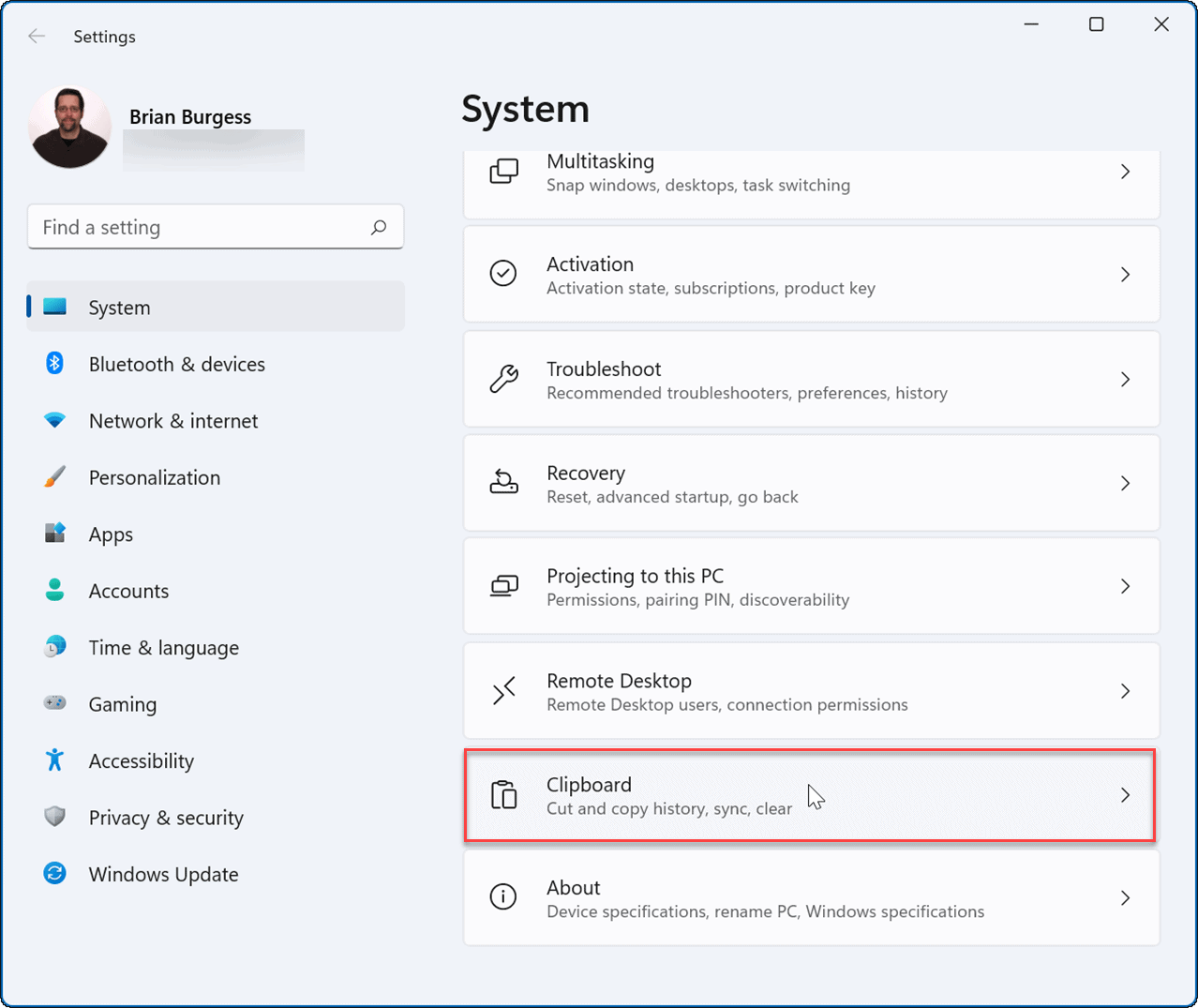华硕电脑怎么开启TPM2.0 华硕电脑开启TPM2.0图文教程
安装Win11的必要条件之一就是有TPM2.0的支持,很多人不知道如何打开主板TPM2.0,以下是如何打开华硕电脑的主板TPM2.0,希望能帮助你顺利安装Win11系统。
在华硕主板英特尔平台上开启TPM的示例1:
重启华硕电脑,按esc或f8进入bios设置,将BIOS更改为简体中文,按F7进入高级模式,然后依次点击高级-PCH-FW配置PTT配置选项,将TPM设备选择选项更改为PPT打开TPM。
在华硕主板英特尔平台上开启TPM的示例2:
不同英特尔芯片组的主板可能有不同的名称,但它们的位置大致相同。英特尔平台信任技术默认禁用,这意味着tpm功能默认关闭。
在我们选择启用以打开tpm后,我们选择输入后打开,这将提示一条警告消息。我们只需要点击确定来开启tpm功能。开机后,我们按F10保存BIOS。
在华硕主板英特尔平台上开启TPM的示例3:
名称和项目名称可能不一样,但是在BIOS中的设置菜单位置是一样的,也就是在BIOS-高级-PCH-fw配置下,那么我们来看一下示例3,直接显示PPT项,我们直接将PPT默认禁用设置为启用来开启tpm功能。
华硕主板AMD平台上开启TPM示例1:
以TUF-B450M为例,重启华硕,按ESC或F8进入Bio,再按F7进入高级模式,进入AMD FTPM配置选项,将AMDfTPM wsitch默认diabled改为Enabled,开启TPM。
华硕主板AMD平台开启TPM示例2:
AMD芯片组主板示例2,开机后按ESC或F8进入BIOS,然后进入高级—AMD ftpm配置设置,然后将固件tpm默认禁用更改为启用,即开启TPM功能。
同样,将禁用更改为启用后,将出现警告提示。进入后显示enabled,tpm已开启,开启后我们按F10保存BIOS。
以上是在不同华硕主板电脑上安装win11 tpm2.0的方法,有需要的小伙伴可以参考教程进行操作。